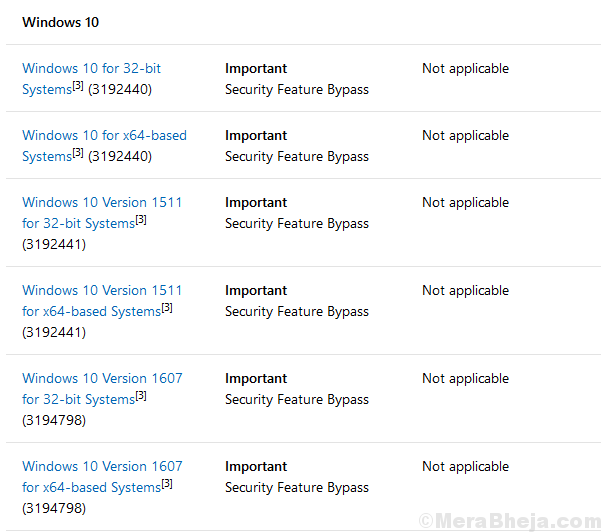Kõrval karan
Paljud kasutajad on teatanud veast kohe, kui nad oma arvuti käivitavad:
Saatuslik viga C0000022.
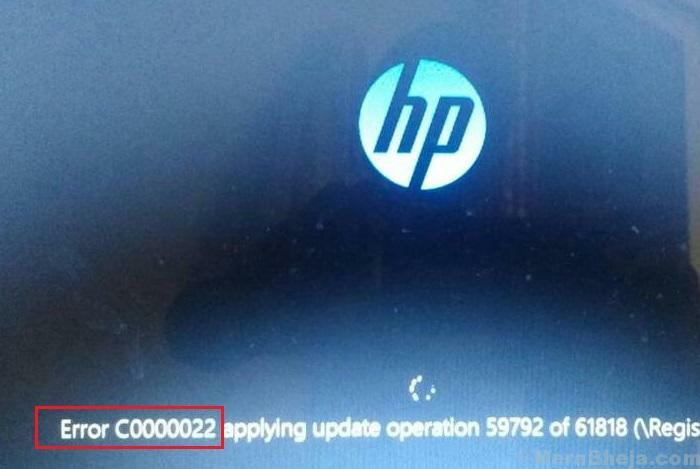
See viga on spetsiifiline HP süsteemidele ja keelab kasutajatel süsteemi tavarežiimis käivitada. Kuid me võime süsteemi siseneda taasterežiimis.
Põhjus
1] Teatud Windowsi värskendus ei pruugi olla õigesti installitud.
2] Riistvaratõrge.
3] Pahavara või viirusetõrje võib olla failide rikutud.
Proovime ükshaaval järgmist tõrkeotsingut:
Lahendus 1] Kõvaketta lähtestamine
Sülearvutite puhul võib probleemi lahendamisel aidata lähtestamine.
1] Lülitage süsteem välja ning ühendage toitejuhe ja aku lahti.
2] Vajutage toitenuppu 30–40 sekundit ja laske süsteemi kondensaatoritel tühjeneda.
3] Nüüd ühendage toitejuhe ja proovige süsteemi käivitada.
Lahendus 2.] Süsteemitaaste
Süsteemitaaste toimiks ainult siis, kui taastepunkt on loodud aegsasti.
1] Niipea kui olete süsteemi sisse lülitanud, hoidke süsteemi taaskäivitamise režiimis taasteklahvi all klahvi F11.
Märkus. - Võite proovida ka automaatse taasterežiimi taaskäivitamist, järgides järgmisi samme: -
- Lülitage arvuti toitenupu abil välja.
- Nüüd lülitage see toitenupu abil sisse ja niipea, kui ilmub logo, vajutage lihtsalt toitenuppu ja hoidke seda 5 sekundit all, et see jõuliselt täielikult välja lülitada.
- Korrake toimingut 2–3 korda, kuni ekraanile ilmub automaatse remondi teade.
2] Nüüd valige Tõrkeotsing >> Täpsemad valikud.
3] Valige Süsteemi taastamine loendist.
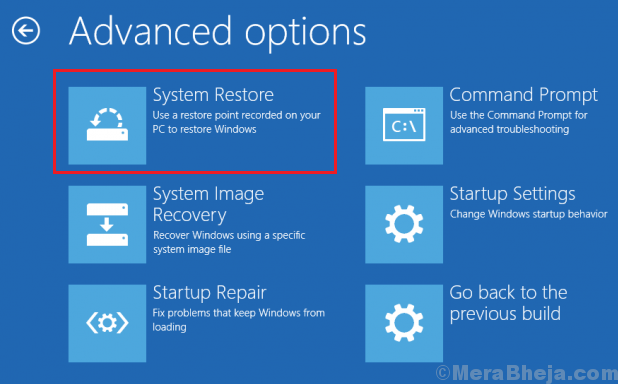
4] Valige taastepunkt ja kinnitage sama.
5] Laske süsteemitaaste protsessil töötada ja taaskäivitage süsteem. Siin on üksikasjad süsteemi taastamise protseduur.

Ülejäänud tõrkeotsingu jätkamiseks kontrollige, kas see töötab, või käivitage süsteem turvarežiimis. Siin on protseduur Windowsi 10 süsteemi käivitamiseks turvarežiimis.
Lahendus 3.] Käivitage SFC-skannimine
Kui olete süsteemi turvarežiimis käivitanud, jätkake SFC-skannimisega, mis võib aidata puuduvaid või rikutud faile parandada. Siin on SFC-skannimise protseduur.

Lahendus 4] Installige Windowsi värskendused käsitsi
Probleemi peamine põhjus on nurjunud Windowsi värskendused. Siin on süsteemi käsitsi värskendamise protseduur. Ilmselt tuleb seda teha pärast süsteemi turvarežiimis käivitamist.

Lahendus 5.] Käivitage CHKDSK skannimine
Üks probleemi põhjus on riistvaratõrge. See tülikas riistvara võib sel juhul olla kõvaketas.

Lahendus 6.] Installige uusim Microsofti turvabülletääni värskendus
Viimase Microsofti turvabülletääni värskenduse saab installida siin. Valige Windows 10 uusim versioon.